添加美术字文本
在CorelDRAW中,系统是把美术字文本当作曲线对象来进行处理的,所以它也像其他对象一样具有填充颜色和轮廓线属性,通过这些属性的改变可以创建文本的不同效果。添加美术字文本的操作方法如下。
(1)运行CorelDRAW,执行“文件”→“打开”命令,将本书附带光盘Chapter-07“说明书背景.cdr”文件打开,如图7-1所示。
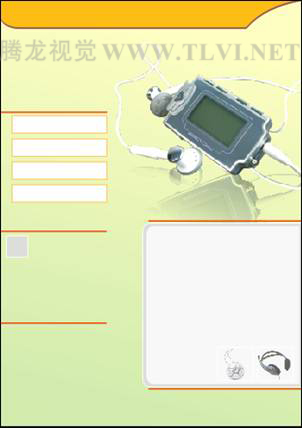
图7-1 打开 教程素材图片
(2)选择工具箱中的
![]()
“文本”工具,或按下F8快捷键快速选择“文本”工具,将鼠标移至工作区,鼠标指针显示为
![]()
,在画面顶部相应位置单击鼠标,出现闪烁的文字插入符,接着在属性栏中设置文字属性,然后参照图7-2所示输入文字。
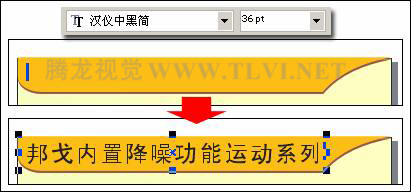
图7-2 输入文字
提示:如果输入的是多行文本,需要换行时按下键,文字自动换行,再次输入文字即可,效果如图7-3所示。配合使用方向键,移动光标位置,即可在已输入文字中间添加标点符号或文字。
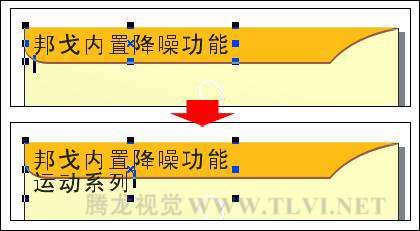
图7-3 文字换行
(3)选择工具箱中的
![]()
“交互式轮廓图”工具,参照图7-4所示为输入的文字添加轮廓效果。读者也可以将本书附带光盘Chapter-07“说明书文字.cdr”文件打开,复制相应文字到当前文档中即可,在后面的操作过程中,也可以直接使用该文档中的文本内容。

图7-4 添加轮廓效果
提示:关于如何使用交互式工具,在后面的章节中会详细讲解,这里只出示最终效果,不再出示具体操作步骤。
(4)美术字文本的位置随读者在页面上或选定的图像上的单击位置而定。继续使用“文本”工具,在视图相应位置输入相关的文字信息,效果如图7-5所示。
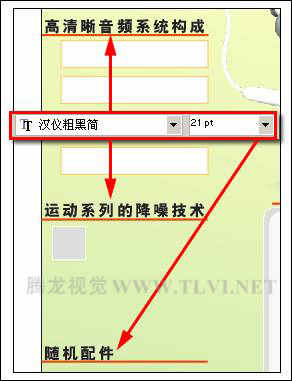 _ueditor_page_break_tag_
_ueditor_page_break_tag_
图7-5 输入其他文字信息
7.1.2. 段落文本
在CorelDRAW中,段落文本类似于一些字处理软件中的图形框中的文本,可以有自己的格式编排,而不会影响到文本框以外的部分。在位置上,段落文本随读者的单击位置而定。
(1)选择“文本”工具,在绘图页面相应位置单击并拖动鼠标,像创建矩形一样创建一个文本框。释放鼠标后,文本框自动处于选择状态,并且在文本框的左上角闪烁文字插入光标。选择合适的输入法输入文字,当文字贴近文本框边缘时自动换行。如图7-6所示。
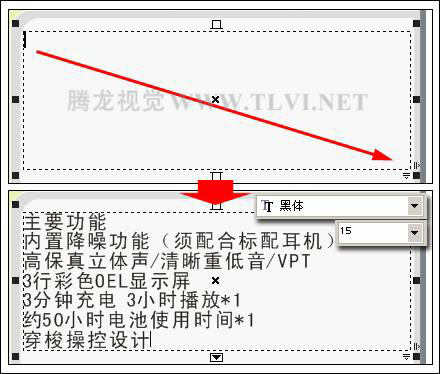
图7-6 创建文本框并输入文字
提示:输入段落文本时,文本输入框支持软回车功能,当输入的文本到达文本框的边缘时会自动换行,而不用按下回车键;它支持文本的顺排功能,读者只要设置了文本框的高度和宽度,就可以直接完成所有文本的输入。
(2)在输入“段落文本”时可以选择两种不同类型的文本框,一种是大小固定的文本框,一种是可自动调整大小的文本框。在该步骤中创建的文本框就属于大小固定的文本框,在这种文本框中输入的文字若超出文本框的容量,多出的文本就会溢出,并以显著的标识显示在文本框的底边,将光标放置在溢出标示上,单击并向下拖动鼠标,可调整文本框大校效果如图7-7所示。
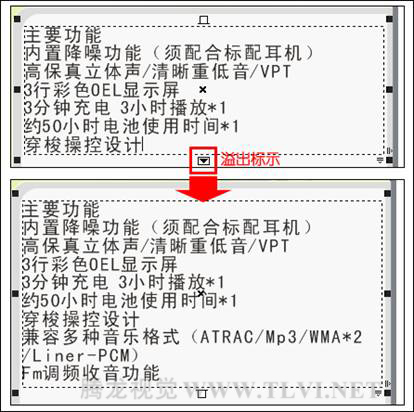
图7-7 调整文本框大小
(3)执行“工具”→“选项”,打开“选项”对话框。在对话框左侧的列表中双击“文本”,然后单击“段落”。选择“按文本扩大及缩小段落文本框”复选框,如图7-8所示。单击“确定”按钮关闭对话框。
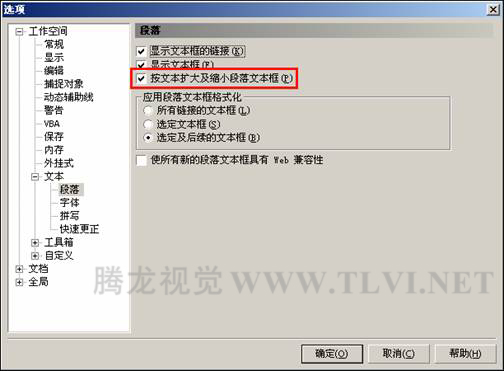 _ueditor_page_break_tag_
_ueditor_page_break_tag_
图7-8 设置段落选项
(4)这时再创建一个文本框,随着输入文字的增加,文本框也会自动调整高度,以适应文字的输入。
(5)除了在“选项”对话框中设置相关选项使文本框适合输入的文字,也可以采用另外一种方法让文本适合“段落文本框”。具体操作是保持段落文本的选择状态,执行“文本”→“段落文本框”→“文本适合框架”命令,使输入的文本适合文本框架,但执行该命令后,文本框大小不变,文本大小发生变化。如图7-9所示。
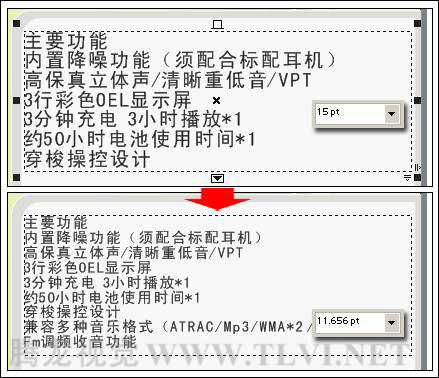
图7-9 使文本适合框架
(6)以上介绍了使用“文本”工具在绘图中添加文字的方法,此外读者还可将其他软件中创建的文本应用到当前绘图中。例如,在运行CorelDRAW的同时打开一个Word文档,选择要添加到CorelDRAW中的部分文字,如图7-10所示。按下键,将选择文字复制到Windows的剪贴板中。

图7-10 在Word文档中选择并复制文本
(7)激活CorelDRAW当前绘图,选择“文本”工具,在绘图页面上单击并拖动鼠标创建一个文本框。然后执行“编辑”→“粘贴”命令或按下键,此时将弹出一个询问对话框。保持对话框中的默认设置,单击“确定”按钮关闭对话框。这时可看到Word文档中的文本保留了其文本属性被粘贴进CorelDRAW中,如图7-11所示。

图7-11 将复制的文本粘贴到CorelDRAW绘图中
以上内容节选自《CorelDRAW X3 中文版平面设计完全自学手册》
出版社: 机械工业出版社
书 号: 9787111224976
作 者: 王雨 张鹏辉







